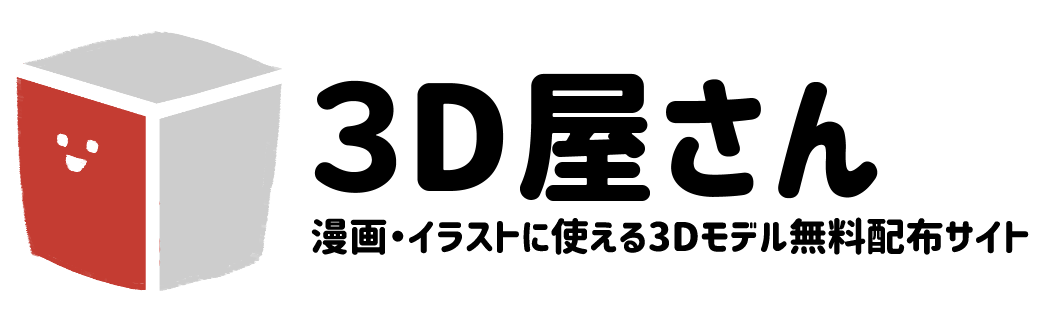CLIP STUDIOの「イラスト調フィルタ」の機能を使って、
3Dモデルの線画を抽出する方法です。

この状態から解説していきます。
スポンサードリンク
1.影を非表示にする
まず、今回の場合影の表示が邪魔になるので、非表示にしてしまいます。
3Dレイヤーを選択した状態で、ツールプロパティの影表示に関する2つのチェックを外してください。
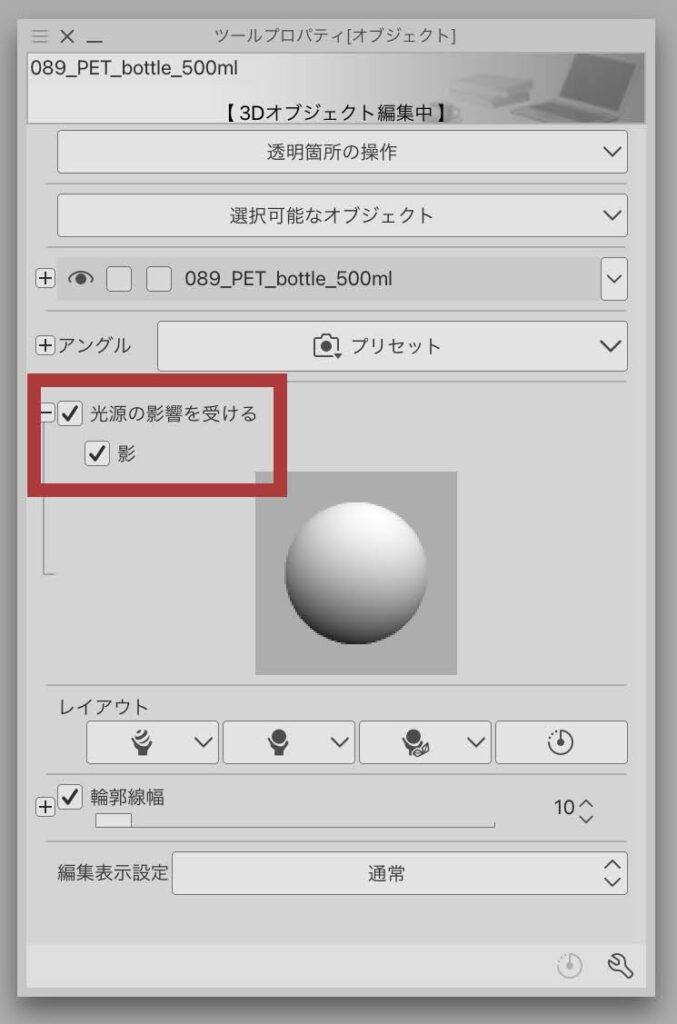
影が無くなり、平面的な表示になりました。

ちなみに、「光源の影響を受ける」のチェックボックスは「モノ自体にかかる影」のON/OFFを切り替えるもので、
「影」のチェックボックスは「モノが地面に落とす影」のON/OFFを切り替えるものです。
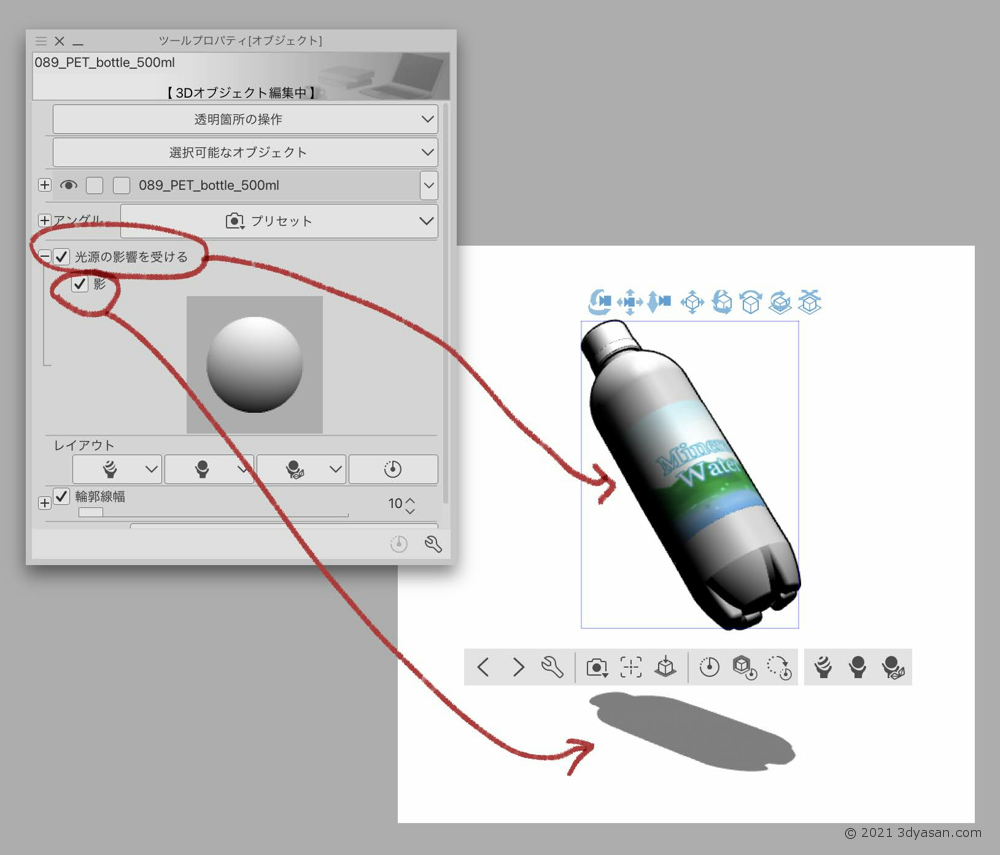
スポンサードリンク
2.ラスタライズする
イラスト調フィルタを適用するために、3Dレイヤーをラスタライズします。
※ラスタライズとは、かんたんに言うと画像として確定するということです。(よく分からなければ気にしなくて大丈夫です。)
ラスタライズしたあとはもう3Dモデルの角度調整等を行うことはできません。
不安な方はレイヤーを複製しておくのがおすすめです。
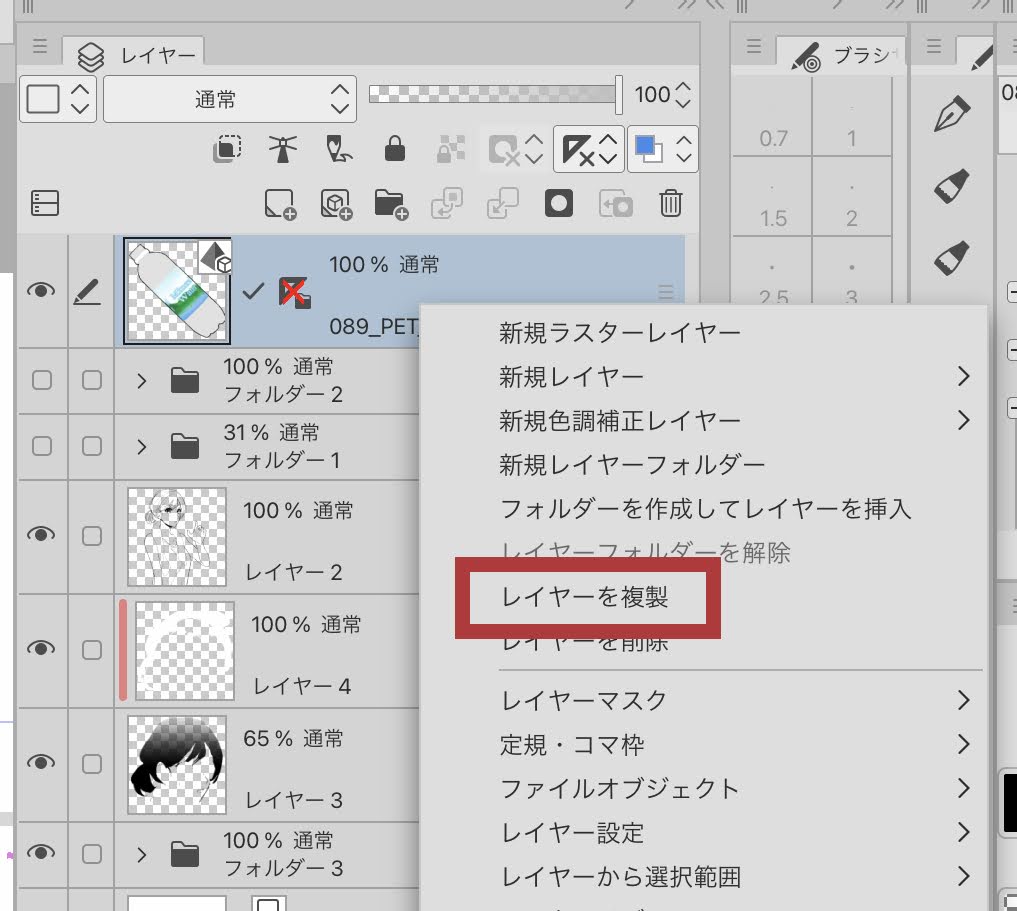
3Dレイヤーを選択した状態で、「レイヤー」→「ラスタライズ」を選択します。
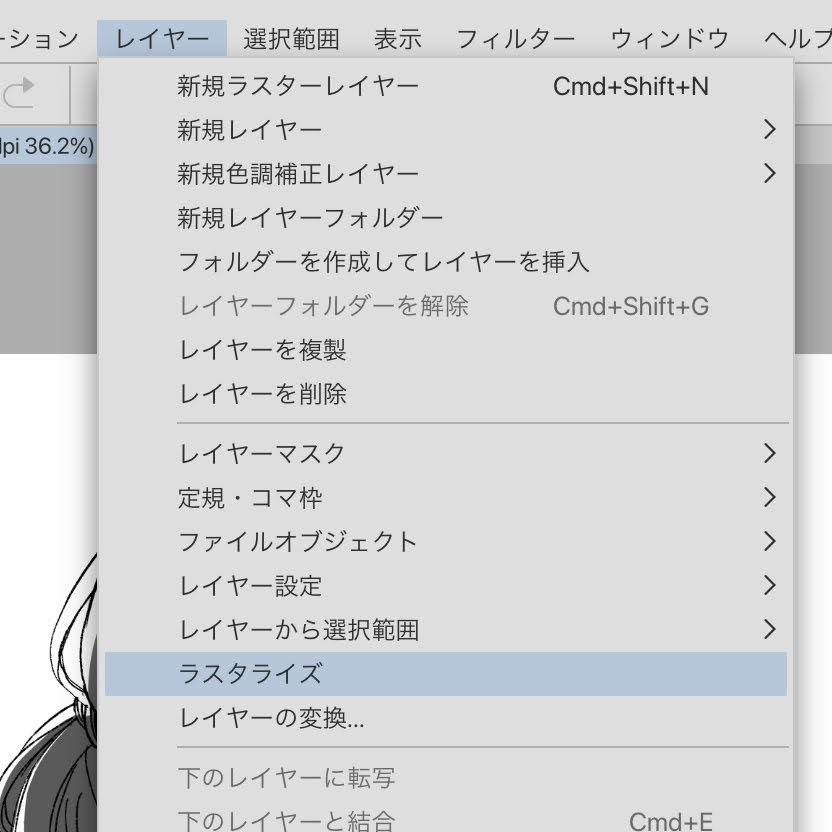
キャンバスの見た目は特に変わりませんが、3Dレイヤーが通常レイヤーに変更されているのがわかります。
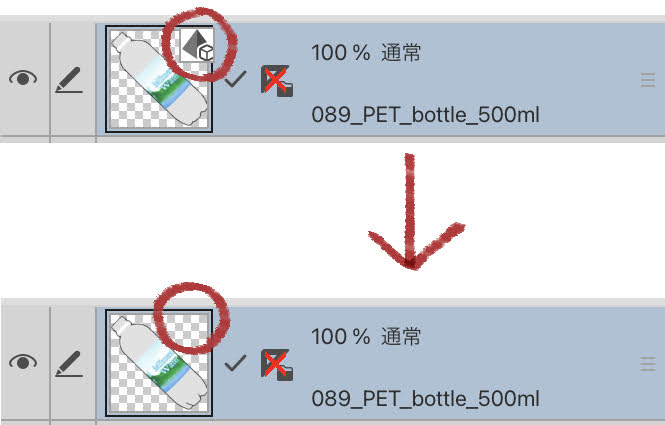
スポンサードリンク
3.イラスト調フィルタをかける
ラスタライズしたレイヤーを選択した状態で、「フィルター」→「効果」→「イラスト調」を選択します。
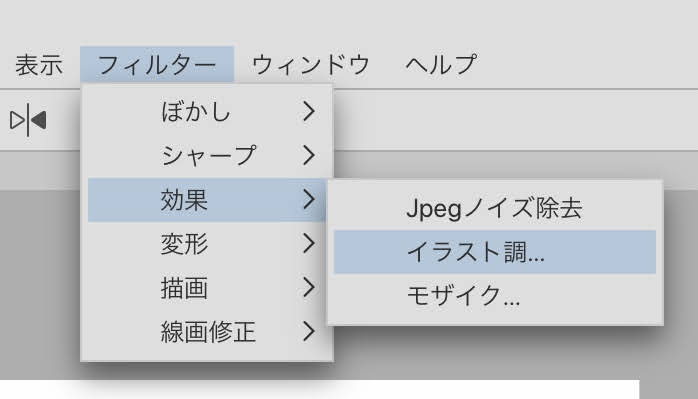
フィルターの細かい調整画面が出てきます。
「処理内容」を「線のみ」にしてください。
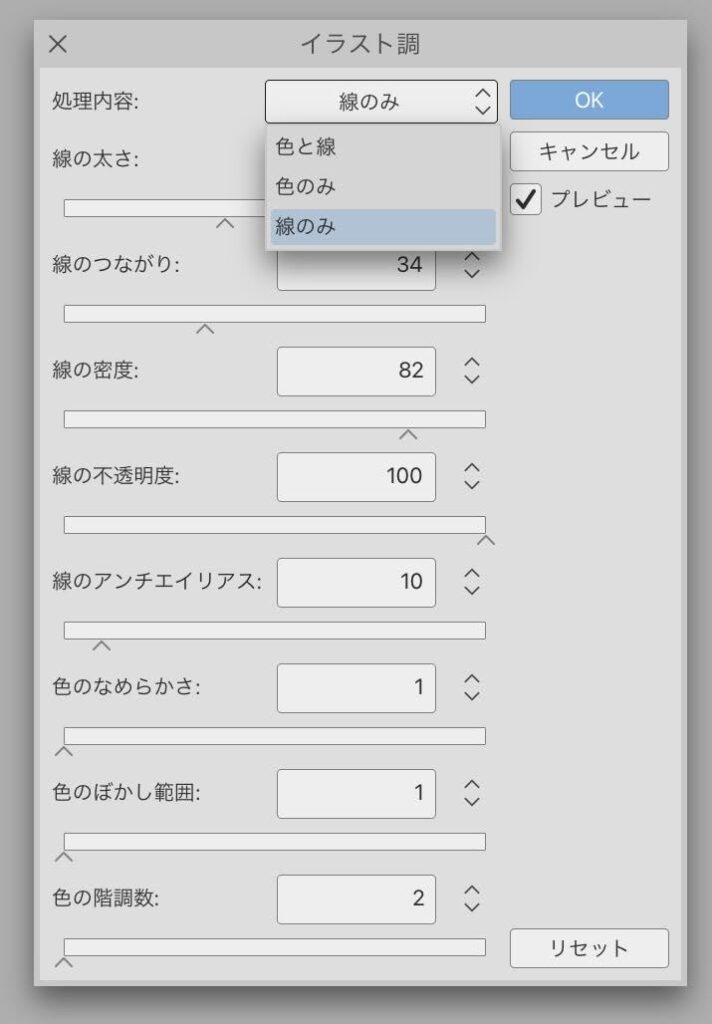
あとの項目はこちらで一つ一つ説明するより実際に触ってみたほうがわかりやすいと思うので、
プレビューのチェックボックスをONにして、色々いじってみてください。
▽参考数値
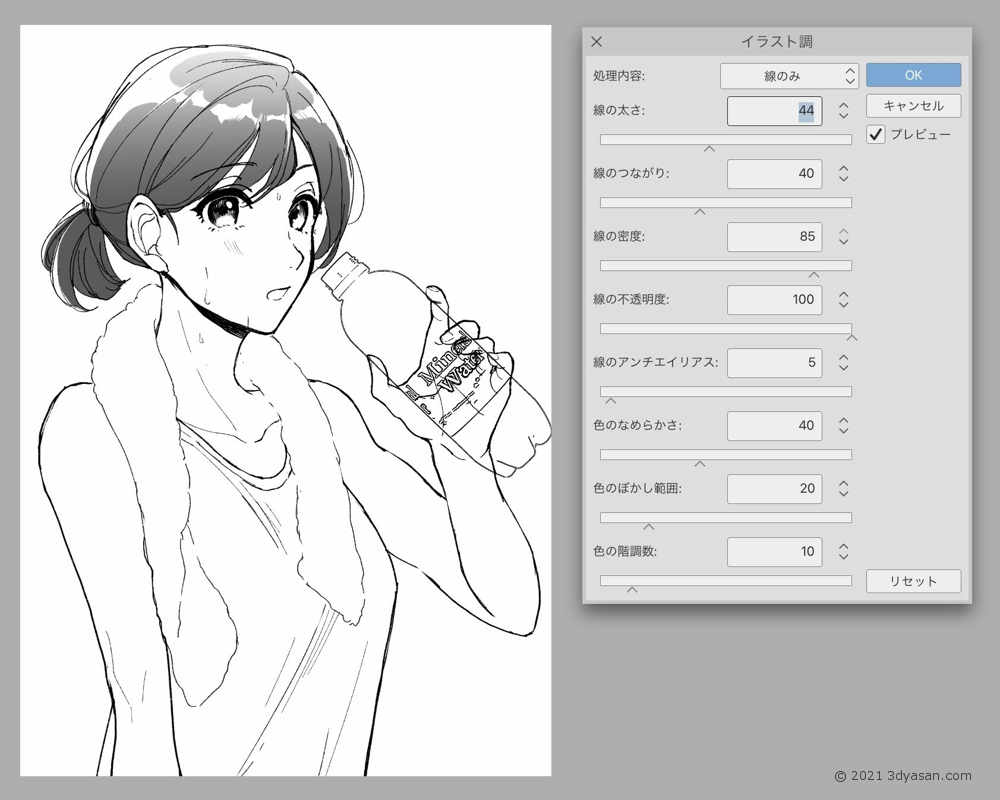
スポンサードリンク
4.加筆して完成
あとは、ご自身で納得いくまで加筆して完成です。

EXをお使いの方はこちらもご参照ください。
次の記事:「LT変換を使って線画抽出してみよう(EXのみ)」へ
スポンサードリンク